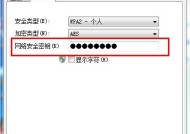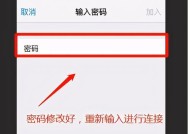忘记家里无线网密码怎么办(应对方案和技巧)
- 综合领域
- 2025-02-03
- 22
- 更新:2025-01-07 10:41:08
如何应对忘记家里无线网密码的情况
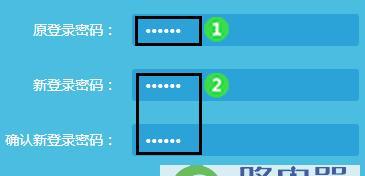
随着互联网的普及,家里也越来越常见有无线网络的存在。但是,我们不时会遇到这样的困扰:忘记了家里的无线网络密码,这该怎么办?在本文中,我们将为您介绍应对这一问题的方案和技巧。
查看路由器标签上的密码
如果您忘记了无线网密码,可以尝试查看路由器标签上的密码。路由器标签通常在路由器底部或侧面,上面标注了路由器的型号、生产日期、无线网络名称和密码等信息。
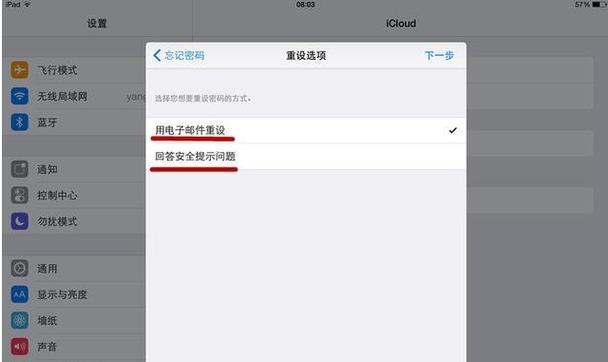
使用默认的无线网络密码
如果您没有更改过无线网络密码,那么可以尝试使用默认的无线网络密码。许多路由器的默认无线网络密码是“admin”、“123456”、“password”等,您可以尝试输入这些默认密码。
使用管理员账户登录路由器界面
如果以上方法无法解决问题,您可以尝试使用管理员账户登录路由器界面。在浏览器中输入路由器的IP地址,然后输入管理员账户和密码即可登录路由器界面。
恢复出厂设置
如果您忘记了无线网络密码,并且无法通过以上方法重置密码,那么您可以尝试恢复出厂设置。但是,请注意,恢复出厂设置将会清除路由器中所有的设置和信息,包括无线网络名称和密码。

使用无线网络连接管理器查看密码
如果您曾经在其他设备上连接过该无线网络,那么您可以尝试使用无线网络连接管理器查看密码。在Windows系统中,您可以在“控制面板”中找到“网络和共享中心”,然后点击“管理无线网络”,选择目标无线网络并点击“属性”查看密码。
联系网络服务提供商
如果您是通过网络服务提供商购买的路由器,那么可以尝试联系网络服务提供商获取无线网络密码。服务提供商可能需要您提供路由器的序列号或其他信息来验证身份。
尝试使用无线网卡
如果您有一张无线网卡,那么可以尝试使用它连接无线网络。无线网卡通常有自己的软件来管理无线网络,您可以在该软件中查看无线网络密码。
尝试使用命令行查看密码
如果您使用的是Windows操作系统,那么可以尝试使用命令行查看无线网络密码。在命令行中输入“netshwlanshowprofile”查看所有的无线网络配置文件,然后输入“netshwlanshowprofile[SSID]key=clear”查看指定无线网络的密码。
尝试使用第三方软件重置密码
如果您不熟悉路由器设置,或者以上方法都无法解决问题,那么可以尝试使用第三方软件重置密码。“RouterPasswordKracker”、“WirelessKeyView”等工具可以帮助您恢复无线网络密码。
注意保护无线网络安全
虽然无线网络密码忘记了可能会带来麻烦,但是保护无线网络安全同样非常重要。请确保您的无线网络使用了强密码,定期更改密码并启用加密保护,以避免未经授权的访问和攻击。
如何设置强密码
强密码包括大小写字母、数字和符号,长度至少8位。不要使用常见的单词、生日、电话号码等容易猜测的密码。最好使用随机生成的密码,并且不要在多个网站和服务中使用相同的密码。
如何更改密码
如果您已经找回了无线网络密码,那么可以尝试更改密码。在路由器管理界面中找到“无线网络设置”,选择“安全性”选项卡,然后选择新的密码并保存设置即可。
如何启用加密保护
加密保护可以确保无线网络数据传输的安全性。在路由器管理界面中找到“无线网络设置”,选择“安全性”选项卡,然后选择合适的加密方式(例如WPA2)并输入密码即可启用加密保护。
如何设置访问控制
访问控制可以限制无线网络的访问权限。在路由器管理界面中找到“无线网络设置”,选择“访问控制”选项卡,然后选择“启用访问控制”并设置访问规则,例如允许特定的设备访问无线网络。
忘记家里的无线网络密码可能会带来困扰,但是有多种方法可以应对这一问题。您可以查看路由器标签、使用默认密码、登录路由器管理界面、恢复出厂设置、使用已连接设备的密码、联系网络服务提供商等方式来重置密码。同时,请注意保护无线网络安全,使用强密码和加密保护,并设置访问控制来限制访问权限。